Instagram แจ้งเตือนเมื่อคุณจับภาพหน้าจอเรื่องราวหรือโพสต์หรือไม่
คุณเคยถูกโทรหาโดยคนที่คุณกำลังคุยด้วยบน Instagram เพื่อจับภาพหน้าจอการสนทนาของคุณ หรือคุณได้รับแจ้งว่ามีคนจับภาพหน้าจอการสนทนาของคุณหลังจากส่งรูปภาพหรือวิดีโอหรือไม่ ไม่ต้องกังวลเพราะเรามีทุกสิ่งที่คุณจำเป็นต้องรู้เกี่ยวกับการจับภาพหน้าจอบน Instagram ในบทความนี้ เราจะมาไขความจริงเกี่ยวกับ if กัน Instagram แจ้งเตือนใครบางคนเมื่อคุณจับภาพหน้าจอ และเรียนรู้ 3 วิธีในการทำเช่นนี้โดยไม่ต้องกังวลและลังเล
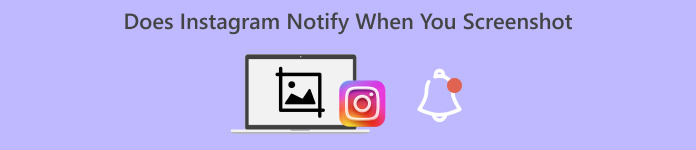
ส่วนที่ 1 Instagram แจ้งเตือนเมื่อคุณจับภาพหน้าจอหรือไม่
Instagram เป็นแพลตฟอร์มโซเชียลมีเดียยอดนิยมและใช้กันอย่างแพร่หลายทั่วโลก ซึ่งช่วยให้ผู้ใช้สามารถแชร์รูปภาพ วิดีโอ และเรื่องราว และแม้แต่สื่อสารกับครอบครัว เพื่อน และคนที่คุณรัก นี่เป็นเครื่องมือที่ยอดเยี่ยมเมื่อคุณหลงใหลในสุนทรียศาสตร์หรือเพียงแค่คนที่ต้องการบันทึกและชื่นชมช่วงเวลาต่างๆ
อย่างไรก็ตาม แม้ว่าฟีเจอร์นี้จะนำเสนอฟีเจอร์ที่น่าหวังที่ผู้ใช้สามารถเพลิดเพลินได้ แต่ก็มีสิ่งหนึ่งที่เกี่ยวกับ Instagram ที่ผู้ใช้สงสัยว่าแอปจะแจ้งเตือนใครบางคนเมื่อคุณถ่ายภาพหน้าจอหรือไม่ คำตอบสำหรับสิ่งนี้คือไม่ ในกรณีของโพสต์ปกติ ม้วน หรือโปรไฟล์ Instagram จะไม่แจ้งเตือนคุณเมื่อคุณถ่ายภาพหน้าจอ- ซึ่งหมายความว่าคุณสามารถจับภาพหน้าจอของเนื้อหาใดก็ตามที่คุณเห็นบนฟีด Instagram ของคุณ
ในขณะเดียวกัน เมื่อพูดถึงการสนทนา โดยเฉพาะการส่งรูปภาพและวิดีโอที่หายไป และการสนทนาในโหมดหายไป Instagram จะแจ้งให้ผู้ส่งทราบหากมีคนจับภาพหน้าจอ การแจ้งเตือนนี้มีไว้เพื่อปกป้องความเป็นส่วนตัวของผู้ใช้และส่งเสริมให้ทั้งสองฝ่ายมีปฏิสัมพันธ์ด้วยความเคารพภายในข้อความส่วนตัว ดังนั้นจึงเป็นสิ่งสำคัญที่จะต้องเข้าใจว่าแพลตฟอร์มนี้อนุญาตให้คุณจับภาพหน้าจอได้มากเพียงใดโดยไม่ต้องแจ้งให้ใครทราบเพื่อหลีกเลี่ยงความเข้าใจผิด โดยเฉพาะอย่างยิ่งเมื่อคุณเพียงต้องการจับภาพหน้าจออย่างสนุกสนาน
ส่วนที่ 2 วิธีการจับภาพหน้าจอใน Instagram ในโหมด Vanish โดยที่พวกเขาไม่รู้
คุณสมบัติโหมด Instagram Vanish ได้รับการออกแบบมาเพื่อให้มีการสนทนาแบบส่วนตัวโดยที่ข้อความจะหายไปหลังจากดู การจับภาพหน้าจอ Instagram โดยใช้โหมดนี้จะแจ้งให้คุณและคนที่คุณกำลังคุยด้วยทราบ แต่ไม่ต้องกังวล ยังมีวิธีถ่ายภาพหน้าจอบน Instagram ได้อย่างง่ายดายโดยไม่มีใครรู้
วิธีที่ 1: การใช้เครื่องบันทึกหน้าจอ FVC
วิธีแรกและดีที่สุดเพื่อหลีกเลี่ยงการถูกจับได้ ภาพหน้าจอของ Instagram กำลังใช้เครื่องมือบันทึกหน้าจอของบริษัทอื่น เช่น เครื่องบันทึกหน้าจอ FVCเนื่องจากไม่มีการเชื่อมโยงโดยตรงกับระบบแอป เครื่องมือนี้มีคุณลักษณะเครื่องบันทึกโทรศัพท์ที่ช่วยให้อุปกรณ์เคลื่อนที่ เช่น อุปกรณ์ Android และ iPhone สามารถส่งหน้าจอไปยังคอมพิวเตอร์ได้ ผู้ใช้สามารถนำทางอินเทอร์เฟซของแอปได้อย่างง่ายดาย และจะไม่สร้างความยุ่งยากที่ไม่จำเป็น พวกเขาเพียงต้องการคอมพิวเตอร์ที่ติดตั้งโปรแกรมบันทึกหน้าจอ FVC และอุปกรณ์มือถือที่ติดตั้งแอป Instagram ไว้
ขั้นตอนที่ 1. ขั้นแรก ดาวน์โหลดและเปิด FVC Screen Recorder บนคอมพิวเตอร์ของคุณ
ดาวน์โหลดฟรีสำหรับ Windows 7 หรือใหม่กว่าดาวน์โหลดอย่างปลอดภัย
ดาวน์โหลดฟรีสำหรับ MacOS 10.7 หรือใหม่กว่าดาวน์โหลดอย่างปลอดภัย
ขั้นตอนที่ 2. ตอนนี้ เปิดเครื่องมือ และทางด้านซ้ายของหน้าจอ Windows คุณจะพบ เครื่องบันทึกโทรศัพท์ ตัวเลือก. คลิกที่มัน
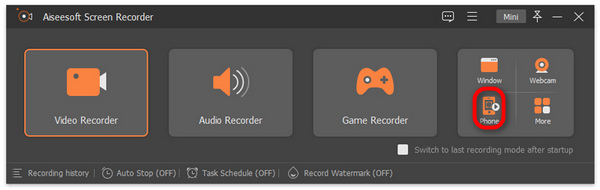
ขั้นตอนที่ 3. ถัดไป หากคุณใช้อุปกรณ์ Android ให้คลิกที่ เครื่องบันทึก Androidและหากคุณเป็นผู้ใช้ iPhone ให้เลือก เครื่องบันทึก iOS.
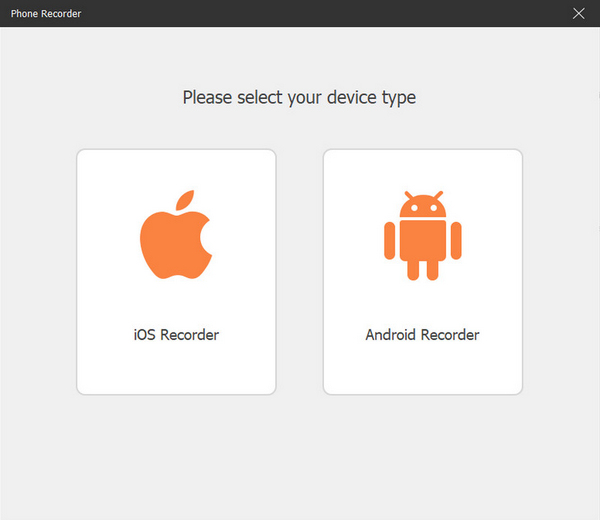
ขั้นตอนที่ 4. หลังจากนั้นคุณจะต้องเลือกระหว่าง การสะท้อนหน้าจอ หรือ การสะท้อนเสียง. การสะท้อนหน้าจอ.
ขั้นตอนที่ 5. ตอนนี้บน iPhone ของคุณ ให้เปิดของคุณ ศูนย์กลางการควบคุมจากนั้นคลิก การสะท้อนหน้าจอ เพื่อเปิดรายการแบบเลื่อนลง จากนั้นคลิกที่ Aiseesoft Screen Recorder เพื่อเชื่อมต่อ iPhone เข้ากับคอมพิวเตอร์

ในขณะเดียวกัน สำหรับผู้ใช้ Android คุณต้องดาวน์โหลดไฟล์ กระจกโฟนแล็บ แอป. จากนั้นตรวจสอบให้แน่ใจว่าโทรศัพท์ Android และคอมพิวเตอร์ของคุณเชื่อมต่ออยู่เหมือนกัน เครือข่ายไร้สาย- สุดท้ายนี้ ให้เปิดแอปแล้วส่งหน้าจอของคุณโดยใช้ ตรวจจับ, รหัสพินและ คิวอาร์โค้ด.
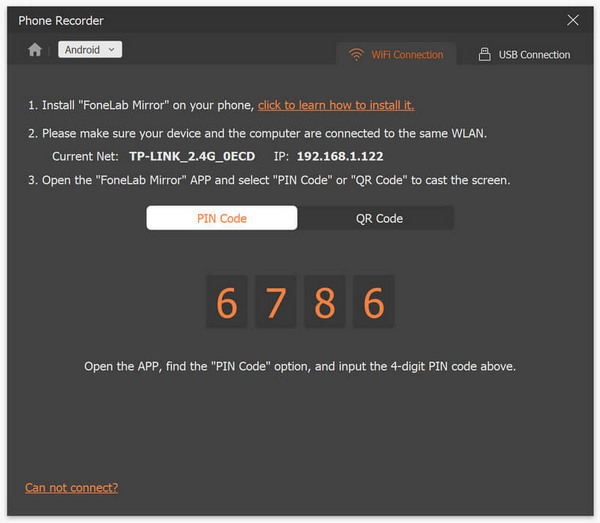
ขั้นตอนที่ 6. ตอนนี้บนอุปกรณ์มือถือของคุณ เปิด Instagram ของคุณ
ขั้นตอนที่ 7. หลังจากนั้นให้คลิกที่ ภาพรวม ไอคอนเมื่อคุณต้องการจับภาพหน้าจอ
ขั้นตอนที่ 8. สุดท้าย เข้าถึงภาพหน้าจอของคุณจากหน้าต่างคอมพิวเตอร์ของคุณ ภาพหน้าจอทั้งหมดจะถูกบันทึกลงในโฟลเดอร์นั้นโดยตรง

ด้วย FVC Screen Recorder คุณสามารถจับภาพหน้าจอบน Instagram ได้อย่างง่ายดายโดยไม่ต้องแจ้งให้ใครทราบ นอกจากนี้ คุณจะไม่รู้สึกวิตกกังวลเนื่องจากเครื่องมือนี้ไม่ได้เชื่อมต่อกับระบบแอป ดังนั้นโดยพื้นฐานแล้ว คุณสามารถทำอะไรได้มากมายด้วยเครื่องมือนี้ นอกเหนือจากการจับภาพหน้าจอบน Instagram แต่ด้วยกิจกรรมหน้าจอโดยรวมบนโทรศัพท์ของคุณ
วิธีที่ 2: การใช้เว็บเบราว์เซอร์
Instagram มีเวอร์ชันเว็บ อย่างไรก็ตาม ผู้ใช้ Instagram ส่วนใหญ่ไม่ค่อยได้ใช้มันเพราะมันไม่สะดวกในการใช้งานเมื่อเทียบกับเวอร์ชันของแอป แต่เวอร์ชันเว็บมีอินเทอร์เฟซที่ทำงานได้อย่างสมบูรณ์แล้วในขณะนี้ ซึ่งช่วยให้ผู้ใช้ตรวจสอบเรื่องราว ส่งข้อความ และอื่นๆ ได้ น่าแปลกที่การจับภาพหน้าจอ Instagram โดยใช้เวอร์ชันเว็บไม่ได้แจ้งให้ผู้ส่งทราบ
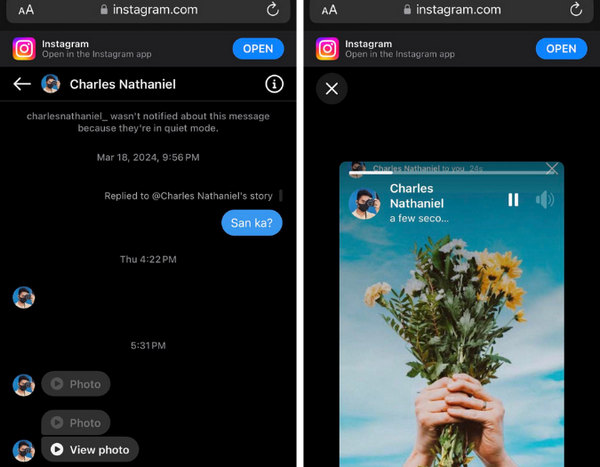
ขั้นตอนที่ 1. ขั้นแรก เปิดเบราว์เซอร์ที่มีอยู่บนโทรศัพท์มือถือของคุณ ค้นหา Instagram และลงชื่อเข้าใช้บัญชีของคุณ
ขั้นตอนที่ 2. เมื่อเข้าสู่ระบบแล้วให้ทำเช่นเดียวกัน ไปที่ข้อความและส่งข้อความที่หายไปหรือข้อความระเบิด เช่น รูปภาพและวิดีโอ แล้วจับภาพหน้าจอ
ขณะนี้วิธีการนี้อยู่ระหว่างการพิจารณา อาจเป็นเพราะ Instagram เวอร์ชันเว็บได้รับการออกแบบมาสำหรับการเรียกดูและการโต้ตอบขั้นพื้นฐาน แม้ว่าอาจมีอินเทอร์เฟซเต็มรูปแบบ แต่ก็ขาดคุณสมบัติบางอย่างในแอปมือถือ อย่างไรก็ตาม Instagram สามารถเปลี่ยนนโยบายเกี่ยวกับความปลอดภัยและความเป็นส่วนตัวได้ตลอดเวลา ดังนั้นจึงเป็นเรื่องสำคัญที่จะต้องอัปเดตข้อมูลประเภทนี้
วิธีที่ 3: การเปิดโหมดเครื่องบิน
อีกวิธีหนึ่งในการถ่ายภาพหน้าจอบน Instagram โดยที่พวกเขาไม่รู้คือการเปลี่ยนโทรศัพท์ของคุณเป็นโหมดเครื่องบิน เหตุผลก็คือ Instagram อาศัยการเชื่อมต่ออินเทอร์เน็ต ดังนั้นการตัดการทำงานนี้ออกโดยการเปิดโหมดเครื่องบินจะป้องกันไม่ให้แอปสื่อสารการกระทำนี้
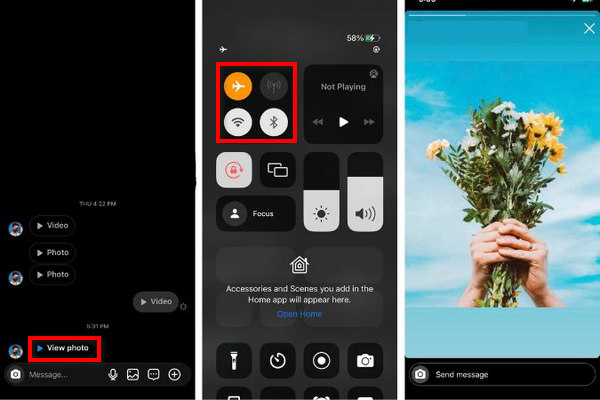
ขั้นตอนที่ 1. ขั้นแรก เปิดอินสตาแกรมของคุณแล้วไปที่การสนทนาซึ่งมีข้อความที่หายไปที่คุณได้รับจากการแชทอยู่ รับทราบครับ อย่าเปิดเลย
ขั้นตอนที่ 2. ตอนนี้ ปิดข้อมูลมือถือและเครือข่ายอื่น ๆ ของคุณโดยเปิดเครื่อง โหมดเครื่องบิน บนโทรศัพท์ของคุณ
ขั้นตอนที่ 3. หลังจากนั้นให้แตะ ดูรูปภาพและคุณจะได้ภาพบนหน้าจอ
ขั้นตอนที่ 4. จับภาพหน้าจออย่างรวดเร็วและเข้าถึงแอปรูปภาพของคุณได้ใน ภาพหน้าจอ โฟลเดอร์
บันทึก: ใช้งานได้เฉพาะกับข้อความระเบิดหรือข้อความที่หายไป เช่น ภาพถ่ายและวิดีโอ แต่การทำเช่นนี้ในโหมดการสนทนาที่หายไปจะไม่ทำงาน สำหรับวิธีการเพิ่มเติม การจับภาพหน้าจอบน Androidคุณสามารถตรวจสอบได้ที่นี่
ส่วนที่ 3 คำถามที่พบบ่อยเกี่ยวกับการแจ้งเตือนภาพหน้าจอ Instagram
ฉันจะปกป้องรูปภาพ Instagram ของฉันจากภาพหน้าจอได้อย่างไร
สิ่งที่ปลอดภัยที่สุดที่คุณสามารถทำได้เพื่อปกป้อง Instagram ของคุณจากผู้อื่นที่จับภาพหน้าจอเนื้อหาของคุณคือทำให้บัญชีของคุณเป็นแบบส่วนตัว การตั้งค่าบัญชี Instagram ของคุณเป็นแบบส่วนตัวหมายความว่าเฉพาะผู้ติดตามที่ได้รับอนุมัติเท่านั้นจึงจะสามารถดูโพสต์ของคุณได้ วิธีนี้จะลดความเสี่ยงที่รูปถ่ายของคุณจะถูกจับภาพหน้าจอโดยบุคคลที่ไม่รู้จัก
คุณจะรู้ได้อย่างไรว่าใครจับภาพหน้าจอ Instagram ของคุณ?
ในขณะนี้ Instagram ยังไม่มีฟีเจอร์ที่ให้ผู้ใช้ทราบว่าใครจับภาพหน้าจอเรื่องราวและโพสต์ของตน ครั้งเดียวที่ภาพหน้าจอ Instagram แจ้งเตือนใครบางคนคือเมื่อพวกเขาอยู่ในโหมดหายไป และมีคนคว้าข้อความที่หายไป
Instagram แจ้งเตือนเมื่อคุณจับภาพหน้าจอการสนทนาทางวิดีโอหรือไม่?
ใช่. คุณสามารถจับภาพหน้าจอระหว่างแฮงเอาท์วิดีโอบน Instagram ได้ Instagram จะไม่แจ้งเตือนคนที่คุณกำลังวิดีโอคอลด้วยว่าคุณได้แคปหน้าจอไว้แล้ว อย่างไรก็ตาม มีบางครั้งที่พวกเขาได้ยินเสียงกล้องเมื่อคุณถ่ายภาพหน้าจอ ดังนั้นควรระวังด้วย
สรุป
Instagram แจ้งเตือนคุณเมื่อคุณถ่ายภาพหน้าจอหรือไม่? คำตอบคือใช่ อย่างไรก็ตาม ใช้งานได้เฉพาะกับโหมดหายไปและข้อความหายไปเท่านั้น นอกเหนือจากนี้คุณสามารถได้อย่างอิสระ ถ่ายภาพหน้าจอบน Instagram. ดังนั้นหากคุณต้องการ ถ่ายภาพหน้าจอบน Instagram และคุณคงไม่อยากโดนจับได้ ให้ทำตามวิธีการที่ระบุไว้ในบทความนี้



 Video Converter Ultimate
Video Converter Ultimate บันทึกหน้าจอ
บันทึกหน้าจอ



